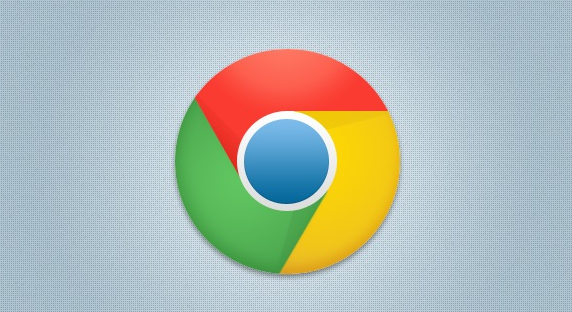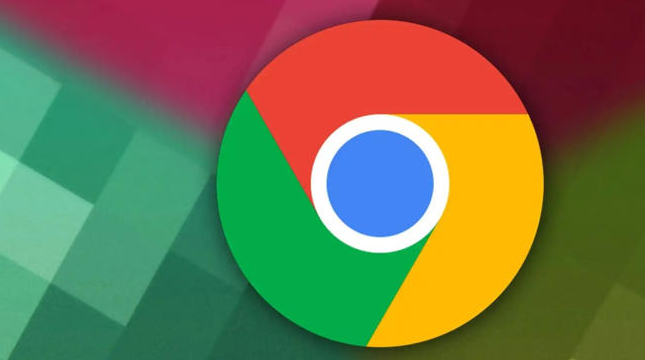Chrome浏览器中增加安全性设置的最佳方式

1. 更新到最新版本
确保你的Chrome浏览器始终处于最新版本是保障网络安全的基础。开发者会定期发布更新以修复已知的安全漏洞,因此保持浏览器的更新是非常重要的。
- 操作步骤:
- 打开Chrome浏览器。
- 点击右上角的三点菜单按钮。
- 选择“帮助” > “关于Google Chrome”。
- 如果有可用更新,点击“更新”按钮。
2. 启用自动更新功能
除了手动检查更新外,还可以启用自动更新功能,让Chrome在有新版本时自动下载并安装。
- 操作步骤:
- 打开Chrome浏览器。
- 点击右上角的三点菜单按钮。
- 选择“设置”。
- 在底部找到“高级”选项,展开后选择“关于”下的“关于 Google Chrome”。
- 勾选“当此应用关闭时自动更新”选项。
3. 使用安全DNS服务
域名系统(DNS)是将网址转换为IP地址的服务。使用安全的DNS服务可以防止恶意网站访问你的设备。
- 推荐的安全DNS服务:
- Cloudflare DNS:1.1.1.1 和 1.0.0.1
- Google Public DNS:8.8.8.8 和 8.8.4.4
- 操作步骤:
- 打开Chrome浏览器。
- 点击右上角的三点菜单按钮。
- 选择“设置”。
- 在底部找到“高级”选项,展开后选择“打开计算机的代理设置”。
- 在弹出的网络设置窗口中,切换到“Internet协议版本4 (TCP/IPv4)”属性。
- 选择“使用下面的DNS服务器地址”,然后输入首选和备用DNS服务器的IP地址。
4. 清除浏览数据
定期清除浏览数据可以删除缓存、Cookie和其他可能包含个人信息的文件,从而减少被追踪的风险。
- 操作步骤:
- 打开Chrome浏览器。
- 点击右上角的三点菜单按钮。
- 选择“更多工具” > “清除浏览数据”。
- 选择时间范围(例如“全部时间”),勾选需要清除的数据类型(如浏览历史记录、Cookie等)。
- 点击“清除数据”。
5. 启用增强型保护措施
Chrome提供了一些增强型保护措施,如安全浏览技术和沙盒技术,可以有效防范网络攻击。
- 操作步骤:
- 打开Chrome浏览器。
- 点击右上角的三点菜单按钮。
- 选择“设置”。
- 在底部找到“高级”选项,展开后选择“隐私与安全”。
- 确保“安全浏览”设置为“标准保护”或“增强保护”。
6. 管理扩展程序
虽然扩展程序可以极大地增强浏览器的功能,但不良的扩展程序可能会带来安全隐患。因此,应谨慎选择和管理已安装的扩展程序。
- 操作步骤:
- 打开Chrome浏览器。
- 点击右上角的三点菜单按钮。
- 选择“更多工具” > “扩展程序”。
- 查看已安装的扩展程序列表,移除不再需要或不信任的扩展程序。
通过以上步骤,你可以显著提高Chrome浏览器的安全性,享受更加安心的上网体验。记得定期检查和更新这些设置,以应对不断变化的网络安全威胁。